Lomake
Lomaketta voi käyttää esimerkiksi yhteydenottojen tai ilmoittautumisten keräämiseen. Voit lisätä sivustolle niin monta erilaista lomaketta kuin haluat. Valitse Lisää sisältöä -valikosta Lomake ja vie se haluamaasi kohtaan sivulla.
Lomakkeen kentät
Voit lisätä lomakkeelle erilaisia kenttiä tarpeen mukaan. Alla on kuvattu eri kenttätyyppien mahdollisia käyttötarkoituksia.
Lyhyt tekstikenttä
Tekstikenttä, johon mahtuu kirjoittamaan vastaukseksi lyhyen tekstin. Sopii parhaiten käytettäväksi tilanteissa, joissa lomakkeen täyttäjä pystyy vastaamaan yhdellä tai enintään muutamalla sanalla, kuten esimerkiksi etunimen, sukunimen tai puhelinnumeron kysymiseen.
Pitkä tekstikenttä
Tekstikenttä, johon mahtuu kirjoittamaan vastaukseksi pidemmän tekstin. Sopii parhaiten käytettäväksi tilanteissa, joissa lomakkeen täyttäjältä toivotaan pidempää, vapaamuotoista vastausta.
Sähköpostikenttä
Tämä kenttä on tarkoitettu nimenomaan sähköpostiosoitetta varten, eikä siihen hyväksytä virheellisessä muodossa olevia sähköpostiosoitteita. Kannattaa aina kysyä sähköpostiosoitetta nimenomaan siihen tarkoitetussa kentässä, niin on pienempi todennäköisyys, että vastaaja kirjoittaisi sähköpostiosoitteensa kenttään väärässä muodossa.
Monivalintakenttä
Monivalintakenttä on tarkoitettu tilanteisiin, jossa vastaajan pitäisi valita yksi useammasta vaihtoehdosta. Tällaisessa kentässä ei voi valita montaa eri vastausvaihtoehtoa.
Valintaruudut
Tätä kenttätyyppiä voi hyödyntää esimerkiksi tilanteessa, jossa lomakkeen täyttäjältä pyydetään suostumusta johonkin menettelyyn. Valintaruutuja voi käyttää vastauskenttinä myös sellaisissa kysymyksissä, joissa halutaan että lomakkeen täyttäjä voi valita useamman vastausvaihtoehdon.
Pudotusvalikko
Pudotusvalikko-kenttää klikkaamalla lomakkeen täyttäjälle aukeaa valikko, jossa vastausvaihtoehdot näkyvät allekkain. Vastaaja voi valita vaihtoehdoista vain yhden kerrallaan.
Seliteteksti
Selitetekstiä kannattaa käyttää sellaisissa tilanteissa, joissa halutaan selittää käyttäjälle tarkemmin, miksi jotain asiaa kysytään lomakkeella. Joskus voi olla järkevää hyödyntää selitetekstiä myös kentän nimen tilalla, jos näyttää siltä että kentän nimestä tulisi lomakkeen luettavuuden kannalta liian pitkä.
Liitetiedosto
Jos lisäät lomakkeelle Liitetiedosto-kentän, lomakkeen täyttäjä voi ladata siihen liitetiedoston omalta laitteeltaan. Lomakkeella lähetettävän yksittäisen liitetiedoston maksimikoko on 30 Mt.
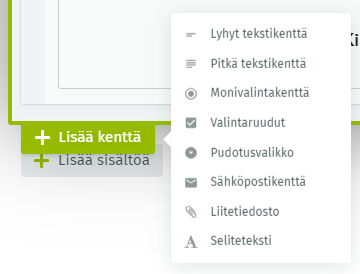
Lomakkeen asetukset
Sähköposti-ilmoitukset
Voit määritellä, minkä jäsenryhmän jäsenille tai mihin sähköpostiosoitteisiin ilmoitukset uusista lomakevastauksista lähetetään.
Sähköposti sisältää suoran linkin sivustolle lomakevastauksiin. Lomakevastaukset voidaan näyttää myös suoraan sähköpostissa.
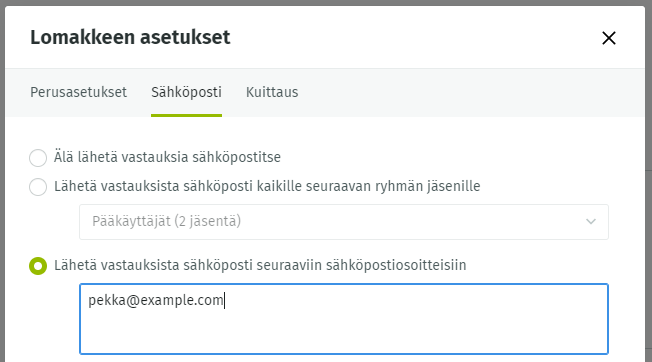
Kuittausviesti
Lomakkeen asetuksista Kuittaus-välilehdeltä voit ottaa käyttöön lomakkeen täyttäjälle lähetettävän kuittausviestin. Voit lisätä kuittausviestiin oman saatetekstin ja valita, näytetäänkö lomakkeen vastaukset viestissä.
HUOM! Jos lomakkeella kerätään henkilötietoja, vastausten lähettäminen sähköpostitse saattaa olla tietosuojariski. Lue lisää.
Roskapostisuodatus
Lomakkeelle on mahdollista lisätä yksinkertainen laskutoimitus, joka vähentää lomakkeiden kautta tulevan roskapostin määrää. Laskutoimituksen voit ottaa käyttöön lomakkeen Asetukset-välilehdeltä.
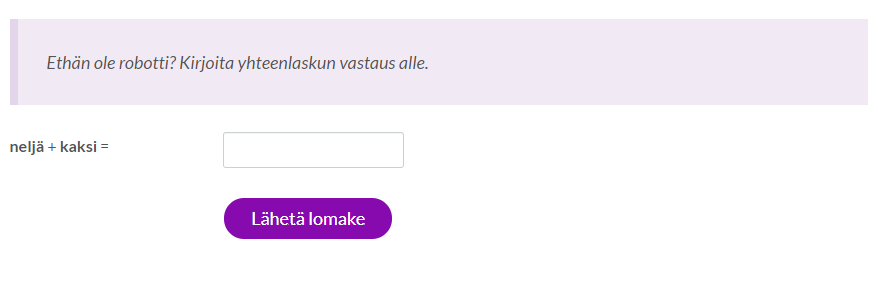
Lomakkeen vastaukset
Löydät lomakkeen vastaukset klikkaamalla lomaketta ja valitsemalla välilehden "Vastaukset". Voit ladata vastaukset halutessasi Exceliin.
Yksittäisiä vastauksia voit poistaa Vastaukset-välilehdellä roskakori-kuvaketta klikkaamalla. Jos haluat poistaa kaikki lomakkeen vastaukset, klikkaa punaista "Poista kaikki vastaukset" -painiketta.
Lomakkeen vastausmäärän rajoittaminen
Voit käyttää lomaketta esimerkiksi ilmoittautumisten keräämiseen. Jos tapahtumaan voidaan ottaa vain tietty määrä osallistujia, kannattaa lomakkeen vastausmäärää rajoittaa.
Tämä onnistuu lomakkeen asetuksissa Vastausmäärä-välilehdellä. Aktivoi valinta "Rajoita vastausten määrää" ja määrittele, montako vastausta haluatte ottaa vastaan.
Lomake voidaan asettaa sulkeutumaan vastausmäärän täytyttyä tai voit kerätä vielä ilmoittautumisia varasijoille.
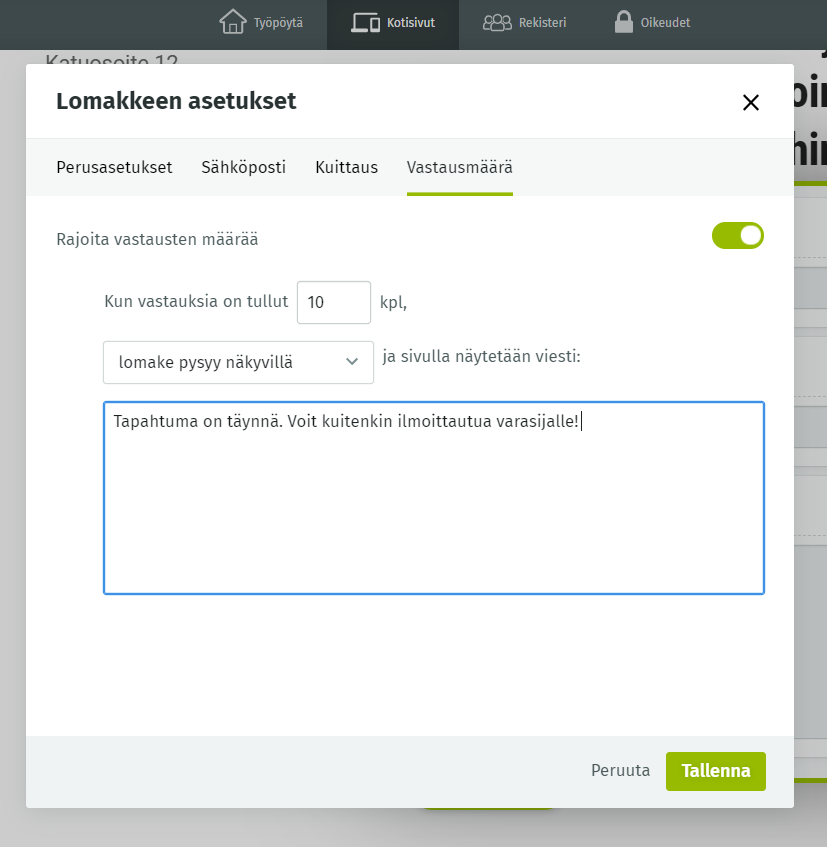
Vinkki: Jos haluat testata lomaketta ennen sivuston julkaisua, klikkaa sivun oikeasta alakulmasta Esikatselu. Tallenna ensin muutokset.